(→Περιβάλλον εργασίας) |
|||
| (61 intermediate revisions by 2 users not shown) | |||
| Γραμμή 1: | Γραμμή 1: | ||
| − | To | + | To myTimologisi '''δεν απαιτεί καμμία εγκατάσταση λογισμικού''' ή άλλη διαδικασια για να λειτουργήσει. <br> |
| − | Το μόνο που | + | Το μόνο που χρειάζεστε είναι ένα PC ή τάμπλετ με σύνδεση στο Internet και η ιδιότητα του μέλους στην κοινότητα του myTimologisi , να είστε δηλαδή ένας ΧΡΗΣΤΗΣ. |
| − | + | {| class="wikitable" style="color:#ffffff; background-color:#474f58;" cellpadding="10" | |
| − | Αποτελεί κεντρική οντότητα του συστήματος. Κάθε χρήστης διαθέτει έναν ή περισσότερους '''ΡΟΛΟΥΣ''' που συνήθως του έχουν ανατεθεί από άλλους χρήστες/διαχειριστές.<br> | + | ! colspan="1" style="font-size:125%; color:#ffffff; background-color:#808890;"|ΧΡΗΣΤΗΣ |
| + | |- | ||
| + | |rowspan="6"|Αποτελεί κεντρική οντότητα του συστήματος. Κάθε χρήστης διαθέτει έναν ή περισσότερους '''ΡΟΛΟΥΣ''' που συνήθως του έχουν ανατεθεί από άλλους χρήστες/διαχειριστές.<br> | ||
Οι ρόλοι κάθε χρήστη καθορίζουν τα '''ΔΙΚΑΙΩΜΑΤΑ''' του στους πόρους τους συστήματος.<br> | Οι ρόλοι κάθε χρήστη καθορίζουν τα '''ΔΙΚΑΙΩΜΑΤΑ''' του στους πόρους τους συστήματος.<br> | ||
| − | Π.χ. κάποιος χρήστης μπορεί βλέπει μια εταιρία κάποιος όχι. Κάποιος μπορεί να εκτελέσει τιμολόγηση και κάποιος όχι, κάποιος μπορεί να διαγράψει εγγραφές και κάποιος όχι κ.ο.κ. | + | Π.χ. κάποιος χρήστης μπορεί βλέπει μια εταιρία κάποιος όχι. Κάποιος μπορεί να εκτελέσει τιμολόγηση και κάποιος όχι, κάποιος μπορεί να διαγράψει εγγραφές και κάποιος όχι κ.ο.κ.<br><br> |
'''Κάθε χρήστης εγγράφεται μόνο μια φορά στο σύστημα''' και παραμένει εκεί για όσο επιθυμεί. | '''Κάθε χρήστης εγγράφεται μόνο μια φορά στο σύστημα''' και παραμένει εκεί για όσο επιθυμεί. | ||
| + | |} | ||
== '''Εγγραφή στο σύστημα''' == | == '''Εγγραφή στο σύστημα''' == | ||
| + | Αν δώσετε τη διεύθυνση https://mytimologisi.gr σε οποιονδήποτε περιηγητή Internet (Browser) θα βρεθείτε μπροστά στην πύλη εισόδου του συστήματος.<br> | ||
| + | Ως '''νέος χρήστης''' θα πρέπει να εγγραφείτε επιλέγοντας '''ΕΓΓΡΑΦΗ ΝΕΟΥ ΧΡΗΣΤΗ'''. | ||
| + | Στην επόμενη οθόνη συμπληρώστε ΟΛΑ τα πεδία καθώς είναι υποχρεωτικά. | ||
| − | + | [[Αρχείο:login.jpg]] | |
| − | + | ||
| − | + | :'''ΟΝΟΜΑ ΧΡΗΣΤΗ''' Γράψτε το πραγματικό σας όνομα.<br> | |
| − | ''' | + | :'''PUBLIC NAME''' Γράψτε το δημόσιο όνομα σας.<br> |
| − | ''' | + | :'''Ε-MAIL''' Γράψτε το e-mail σας. Προσοχή: δώστε μια υπαρκτή διεύθυνση email καθώς σε αυτήν θα αποσταλεί τόσο το μήνυμα για την :επιβεβαίωση της εγγραφής σας όσο και χρήσιμες πληροφορίες για το σύστημα και τη δραστηριότητά σας σε αυτό.<br> |
| − | ''' | + | :'''ΚΩΔΙΚΟΣ ΠΡΟΣΒΑΣΗΣ''' Δώστε τον κωδικό που επιθυμείτε.<br> |
| − | ''' | + | :'''ΕΠΑΝΑΛΗΨΗ ΚΩΔΙΚΟΥ ΠΡΟΣΒΑΣΗΣ''' Επαναλάβετε για επιβεβαίωση τον κωδικό – γράψτε τον ξανά όχι copy/paste.<br> |
| − | + | [[Αρχείο:login2.jpg]] | |
| − | |||
| + | |||
| + | :Κάντε κλικ στο '''ΟΛΟΚΛΗΡΩΣΗ ΕΓΓΡΑΦΗΣ''' <br>Σε λίγα λεπτά θα λάβετε στο email που καταχωρίσατε τον σύνδεσμο (url link) επιβεβαίωσης. Ακολουθώντας τον (κλικ ή αντιγραφή σε browser) είστε πλέον μέλος της κοινότητας των χρηστών του myTimologisi. | ||
| + | |||
| + | == '''Είσοδος στο σύστημα''' == | ||
Ως εγγεγραμένος χρήστης έχετε 3 πιθανές επιλογές κατά την είσοδό σας: | Ως εγγεγραμένος χρήστης έχετε 3 πιθανές επιλογές κατά την είσοδό σας: | ||
| − | + | :'''Επιλογή Εταιρείας & Χρήσης''' | |
| − | Επιλέξτε την εταιρία και την χρήση στην οποία θέλετε να εισέλθετε. Σαν νέος χρήστης αρχικά έχετε πρόσβαση μόνο στην DEMO εταιρία. (Σας συστήνουμε να μπείτε για να εξοικειωθείτε με το σύστημα.)<br> | + | ::Επιλέξτε την εταιρία και την χρήση στην οποία θέλετε να εισέλθετε. Σαν νέος χρήστης αρχικά έχετε πρόσβαση μόνο στην <b>DEMO εταιρία</b>.<br><em>(Σας συστήνουμε να μπείτε για να εξοικειωθείτε με το σύστημα.)</em><br> |
| − | Αργότερα θα μπορείτε να χρησιμοποιήσετε μια ή περισσότερες εταιρίες που εσείς έχετε δημιουργήσει ή για τις οποίες σας έχει εξουσιοδοτήσει κάποιος άλλος χρήστης.)<br> | + | ::Αργότερα θα μπορείτε να χρησιμοποιήσετε μια ή περισσότερες εταιρίες που εσείς έχετε δημιουργήσει ή για τις οποίες σας έχει εξουσιοδοτήσει κάποιος άλλος χρήστης. |
| + | <b>TIPS : </b><em>Όταν εξοικειωθείτε με το περιβάλλον εργασίας, μπορείτε να απενεργοποιήσετε την επιλογή demo εταιριών.)</em><br><br> | ||
| + | [[Αρχείο:login3.jpg]] | ||
| + | |||
| + | |||
| + | :'''Αίτημα Εξουσιοδότησης''' | ||
| + | Μπορείτε να αποκτήσετε δικαίωμα πρόσβασης στο περιβάλλον εργασίας μιας εταιρίας, σαν προσκαλεσμένος χρήστης με πλήρη δικαιώματα. <br> | ||
| + | Αρκεί να επιλέξετε εταιρία και να συμπληρώσετε τα υποχρεωτικά πεδία. | ||
| + | ::Συμπληρώστε: | ||
| + | ::'''ΟΝΟΜΑ ΧΡΗΣΤΗ''' το όνομα χρήστη<br> | ||
| + | ::'''E MAIL''' το E MAIL σας<br> | ||
| + | ::'''ΑΦΜ''' της εταιρίας<br> | ||
| + | ::'''ΕΠΩΝΥΜΙΑ''' της εταιρίας<br> | ||
| + | ::Κάντε κλικ στο '''ΑΠΟΣΤΟΛΗ ΑΙΤΗΜΑΤΟΣ''' <br>Στη συνέχεια θα σας αποσταλεί email με σχετικές οδηγίες.<br> | ||
| + | |||
| + | :'''Δημιουργία Εταιρίας''' | ||
| + | Δημιουργήστε μια νέα εταιρία συμπληρώνοντας τα υποχρεωτικά στοιχεία:<br> | ||
| + | ::'''ΟΝΟΜΑ ΕΤΑΙΡΙΑΣ''' όπως ακριβώς ορίζεται στα φορολογικά της στοιχεία.<br> | ||
| + | ::'''ΑΦΜ ΕΤΑΙΡΙΑΣ'''<br> | ||
| + | ::'''ΔΙΑΚΡΙΤΙΚΟΣ ΤΙΤΛΟΣ'''<br> | ||
| + | ::'''E MAIL'''<br> | ||
| + | ::Κάντε κλικ στο '''ΔΗΜΙΟΥΡΓΙΑ ''' | ||
| + | |||
| + | == '''Περιβάλλον εργασίας''' == | ||
| + | |||
| + | Στην πρώτη γραμμή της οθόνης αναφέρονται πληροφορίες όπως η τρέχουσα ημερομηνία, το όνομα χρήστη και Εταιρείας, το επιλεγμένο έτος κύκλου εργασιών, ενώ παρέχεται δυνατότητα αποσύνδεσης από τον λογαριασμό χρήστη και απλή αναζήτηση με λέξεις - κλειδιά μέσα από το πεδίο αναζήτησης σε ολόκληρο το myTimologisi. Τέλος, το εικονίδιο της βοήθειας θα σας μεταφέρει στο περιβάλλον του εγχειριδίου χρήσης που μπορείτε να χρησιμοποιήσετε από οποιαδήποτε καρτέλα του συστήματος, είτε ως αναδυόμενο πλαίσιο είτε ως εξωτερικό παράθυρο. | ||
| + | |||
| + | [[Αρχείο:topinfo.jpg]] | ||
| + | |||
| + | == '''ΕΝΟΤΗΤΕΣ & Λειτουργία''' == | ||
| + | |||
| + | Επιλέγετε ενότητα από την κορυφή της οθόνης.<br><br> | ||
| + | [[file:Topmenu.jpg|1100px ]]<br><br> | ||
| + | |||
| + | • '''Προφίλ''': Εισαγωγή και επεξεργασία στοιχείων εταιρίας και χρήστη.<br> | ||
| + | |||
| + | • '''Συμβαλλόμενοι''': Εισαγωγή και επεξεργασία στοιχείων συμβαλλομένων (πελάτες, προμηθευτές κ.α.).<br> | ||
| + | |||
| + | • '''Είδη''':Προσθήκη και επεξεργασία ειδών. Ταυτοποίηση και διαμόρφωση ειδών βάσει των δικών σας αναγκών.<br> | ||
| + | |||
| + | • '''Προσφορές''': Εισαγωγή και επεξεργασία παραστατικών παραγγελιών & προσφορών.<br> | ||
| + | |||
| + | • '''Πωλήσεις''': Καταχώρηση και αναζήτηση παραστατικών πωλήσεων και εισπράξεων.<br> | ||
| + | |||
| + | • '''Αγορές''': Καταχώρηση και αναζήτηση παραστατικών αγορών και δαπανών.<br> | ||
| + | |||
| + | • '''Συγκεντρωτικά''': Κινήσεις παραστατικών με βάση Χρονικό Διάστημα και Είδος ή Υπηρεσία ανά Στατιστικό Προσδιορισμό<br> | ||
| + | |||
| + | • '''Λογιστική''': Συγκεντρωτικός και Αναλυτικός πίνακας εσόδων, εξόδων, Κινήσεις Ταμείου, Φόρμα Φ.Π.Α., Μ.Υ.Φ. με βάση Χρονικό Διάστημα<br> | ||
| + | |||
| + | • '''Παράμετροι''':Εισαγωγή και επεξεργασία παραμέτρων ταυτοποίησης Συμβαλλόμενων, Είδους, Παραστατικών, Κινήσεων Ταμείου κ.α.<br> | ||
| + | |||
| + | |||
| + | == '''ΚΑΡΤΕΛΕΣ''' == | ||
| + | |||
| + | Κάθε ενότητα είναι οργανωμένη σε καρτέλες (tabs). <br> | ||
| + | Στην πρώτη καρτέλα βρίσκονται τα βασικά '''ΣΤΟΙΧΕΙΑ''' της κάθε ενότητας, στο προ-τελευταίο οι '''ΠΑΡΑΜΕΤΡΟΙ''' της, ενώ στο τελευταίο η '''ΒΟΗΘΕΙΑ'''. <br> | ||
| + | <br>''π.χ. Η '''Ενότητα Προφίλ''' αποτελείται από τις επιμέρους ενότητες - καρτέλες:Στοιχεία Εταιρείας, Στοιχεία Χρήστη, Στοιχεία Υποκαταστημάτων, Συνδέσεις Άλλων Χρηστών, Παράμετροι Προφίλ και HELP.'' ''βλ. εικόνα'' | ||
| + | [[file:profiltop.jpg|1100px ]] | ||
| + | |||
| − | |||
| − | |||
| − | |||
| − | |||
| − | |||
| − | |||
| − | |||
| − | |||
| − | + | == '''TIPS''' == | |
| − | + | ||
| − | + | ||
| − | + | ||
| − | + | ||
| − | + | ||
| − | + | ||
| − | + | '''ΣΗΜ.''' Το περιβάλλον της εφαρμογής σας επιτρέπει να εργάζεστε '''ταυτόχρονα σε πολλαπλά παράθυρα στον φυλλομετρητή''', εξασφαλίζοντας ευελιξία και ταχύτητα στην εκτέλεση εργασιών. | |
| − | + | ||
| − | + | ||
| − | + | ||
| − | + | ||
| − | + | ||
| − | + | ||
| − | + | ||
To myTimologisi δεν απαιτεί καμμία εγκατάσταση λογισμικού ή άλλη διαδικασια για να λειτουργήσει.
Το μόνο που χρειάζεστε είναι ένα PC ή τάμπλετ με σύνδεση στο Internet και η ιδιότητα του μέλους στην κοινότητα του myTimologisi , να είστε δηλαδή ένας ΧΡΗΣΤΗΣ.
| ΧΡΗΣΤΗΣ |
|---|
| Αποτελεί κεντρική οντότητα του συστήματος. Κάθε χρήστης διαθέτει έναν ή περισσότερους ΡΟΛΟΥΣ που συνήθως του έχουν ανατεθεί από άλλους χρήστες/διαχειριστές. Οι ρόλοι κάθε χρήστη καθορίζουν τα ΔΙΚΑΙΩΜΑΤΑ του στους πόρους τους συστήματος. |
Αν δώσετε τη διεύθυνση https://mytimologisi.gr σε οποιονδήποτε περιηγητή Internet (Browser) θα βρεθείτε μπροστά στην πύλη εισόδου του συστήματος.
Ως νέος χρήστης θα πρέπει να εγγραφείτε επιλέγοντας ΕΓΓΡΑΦΗ ΝΕΟΥ ΧΡΗΣΤΗ.
Στην επόμενη οθόνη συμπληρώστε ΟΛΑ τα πεδία καθώς είναι υποχρεωτικά.
Ως εγγεγραμένος χρήστης έχετε 3 πιθανές επιλογές κατά την είσοδό σας:
TIPS : Όταν εξοικειωθείτε με το περιβάλλον εργασίας, μπορείτε να απενεργοποιήσετε την επιλογή demo εταιριών.)
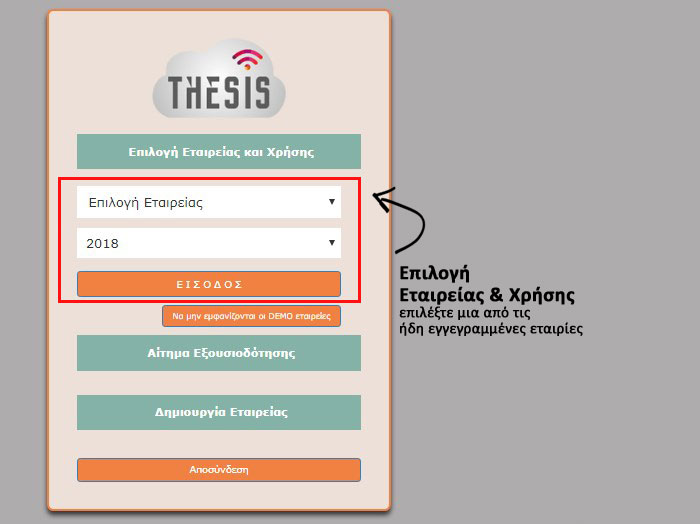
Μπορείτε να αποκτήσετε δικαίωμα πρόσβασης στο περιβάλλον εργασίας μιας εταιρίας, σαν προσκαλεσμένος χρήστης με πλήρη δικαιώματα.
Αρκεί να επιλέξετε εταιρία και να συμπληρώσετε τα υποχρεωτικά πεδία.
Δημιουργήστε μια νέα εταιρία συμπληρώνοντας τα υποχρεωτικά στοιχεία:
Στην πρώτη γραμμή της οθόνης αναφέρονται πληροφορίες όπως η τρέχουσα ημερομηνία, το όνομα χρήστη και Εταιρείας, το επιλεγμένο έτος κύκλου εργασιών, ενώ παρέχεται δυνατότητα αποσύνδεσης από τον λογαριασμό χρήστη και απλή αναζήτηση με λέξεις - κλειδιά μέσα από το πεδίο αναζήτησης σε ολόκληρο το myTimologisi. Τέλος, το εικονίδιο της βοήθειας θα σας μεταφέρει στο περιβάλλον του εγχειριδίου χρήσης που μπορείτε να χρησιμοποιήσετε από οποιαδήποτε καρτέλα του συστήματος, είτε ως αναδυόμενο πλαίσιο είτε ως εξωτερικό παράθυρο.
Επιλέγετε ενότητα από την κορυφή της οθόνης.

• Προφίλ: Εισαγωγή και επεξεργασία στοιχείων εταιρίας και χρήστη.
• Συμβαλλόμενοι: Εισαγωγή και επεξεργασία στοιχείων συμβαλλομένων (πελάτες, προμηθευτές κ.α.).
• Είδη:Προσθήκη και επεξεργασία ειδών. Ταυτοποίηση και διαμόρφωση ειδών βάσει των δικών σας αναγκών.
• Προσφορές: Εισαγωγή και επεξεργασία παραστατικών παραγγελιών & προσφορών.
• Πωλήσεις: Καταχώρηση και αναζήτηση παραστατικών πωλήσεων και εισπράξεων.
• Αγορές: Καταχώρηση και αναζήτηση παραστατικών αγορών και δαπανών.
• Συγκεντρωτικά: Κινήσεις παραστατικών με βάση Χρονικό Διάστημα και Είδος ή Υπηρεσία ανά Στατιστικό Προσδιορισμό
• Λογιστική: Συγκεντρωτικός και Αναλυτικός πίνακας εσόδων, εξόδων, Κινήσεις Ταμείου, Φόρμα Φ.Π.Α., Μ.Υ.Φ. με βάση Χρονικό Διάστημα
• Παράμετροι:Εισαγωγή και επεξεργασία παραμέτρων ταυτοποίησης Συμβαλλόμενων, Είδους, Παραστατικών, Κινήσεων Ταμείου κ.α.
Κάθε ενότητα είναι οργανωμένη σε καρτέλες (tabs).
Στην πρώτη καρτέλα βρίσκονται τα βασικά ΣΤΟΙΧΕΙΑ της κάθε ενότητας, στο προ-τελευταίο οι ΠΑΡΑΜΕΤΡΟΙ της, ενώ στο τελευταίο η ΒΟΗΘΕΙΑ.
π.χ. Η Ενότητα Προφίλ αποτελείται από τις επιμέρους ενότητες - καρτέλες:Στοιχεία Εταιρείας, Στοιχεία Χρήστη, Στοιχεία Υποκαταστημάτων, Συνδέσεις Άλλων Χρηστών, Παράμετροι Προφίλ και HELP. βλ. εικόνα

ΣΗΜ. Το περιβάλλον της εφαρμογής σας επιτρέπει να εργάζεστε ταυτόχρονα σε πολλαπλά παράθυρα στον φυλλομετρητή, εξασφαλίζοντας ευελιξία και ταχύτητα στην εκτέλεση εργασιών.